
软件大小:167.57 MB
软件授权:免费
更新时间:2023-11-30
所属分类:mac
软件语言:简体中文
适用平台:WinAll
OBS Studio mac版是一款免费、开源的视频录制和流媒体软件,适用于Mac操作系统。它提供了一系列强大的功能,包括多摄像头录制、音频混合、视频剪辑、实时特效、屏幕录制等,可以满足各种视频制作和直播需求。 使用OBS Studio mac版,用户可以轻松地设置和管理多个摄像头,进行多角度录制。同时,它还支持音频混合,可以将多个音频源混合在一起,以达到更好的音效效果。此外,OBS Studio mac版还提供了实时特效功能,用户可以添加各种特效,如转场、滤镜、颜色校正等,以增强视频的视觉效果。 对于直播用户,OBS Studio mac版提供了强大的流媒体功能,可以将视频直播到各种平台,如YouTube、Twitch、Facebook等。用户还可以设置多个流输出,以满足不同的直播需求。 总的来说,OBS Studio mac版是一款功能强大、易于使用的视频录制和流媒体软件,无论是视频制作还是直播,都可以轻松应对。
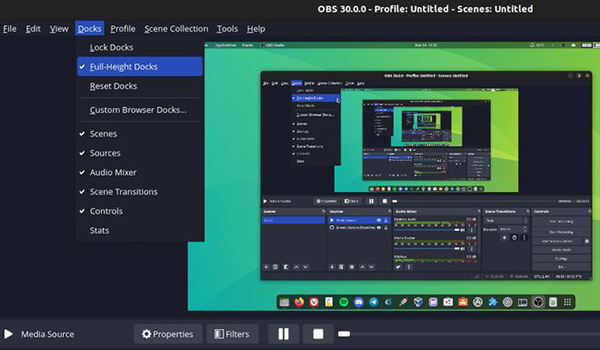
界面
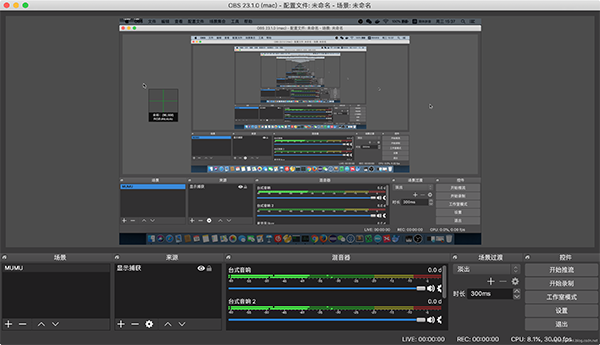
场景&全屏录制
窗口捕获
窗口捕获可以捕获我们需要的窗口。
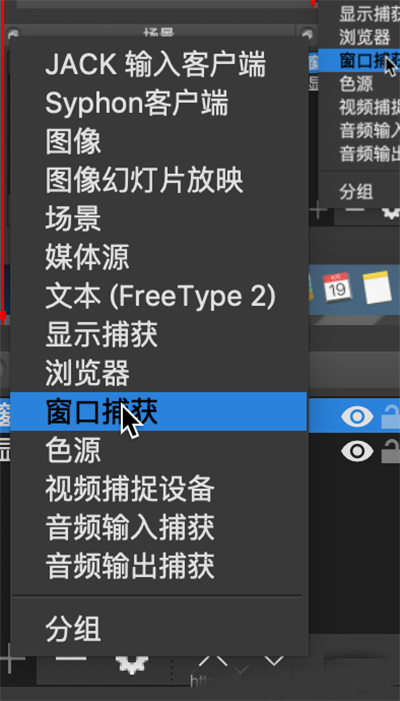
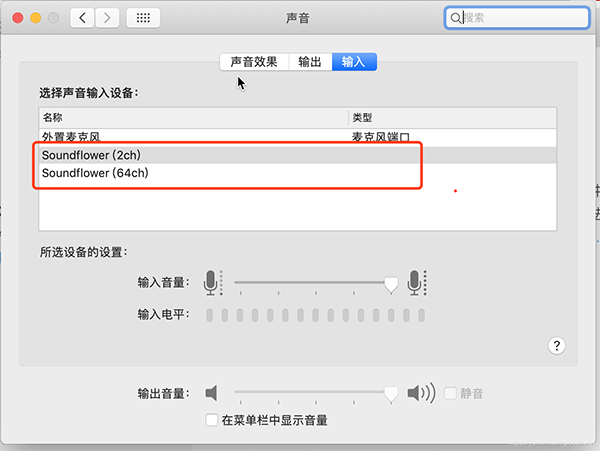
显示捕获
显示捕获会捕获我们当前显示器的内容。
声音设置
Mac上的声音设置较为复杂。Mac上的声音输入主要包括2种:麦克风&内部音响设备,其中麦克风可以直接获取,内部音响设备需要通过软件进行获取。
soundflower: http://blce.u.qiniudn.com/Soundflower-2.0b2.dmg
安装soundflower.完成后,重启电脑。
检查安装情况:通过偏好设置->声音设置。
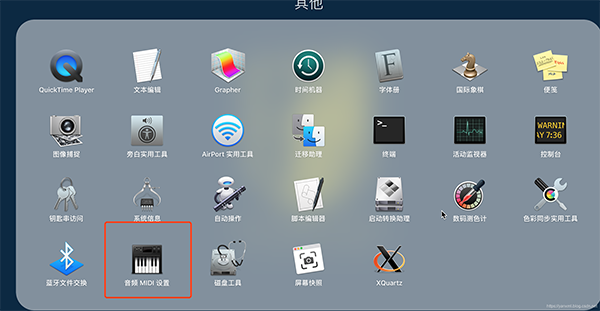
配置混合输入
找到电脑的音频MIDI设置,(可以通过Comnand+空格+输入MIDI快速打开)。
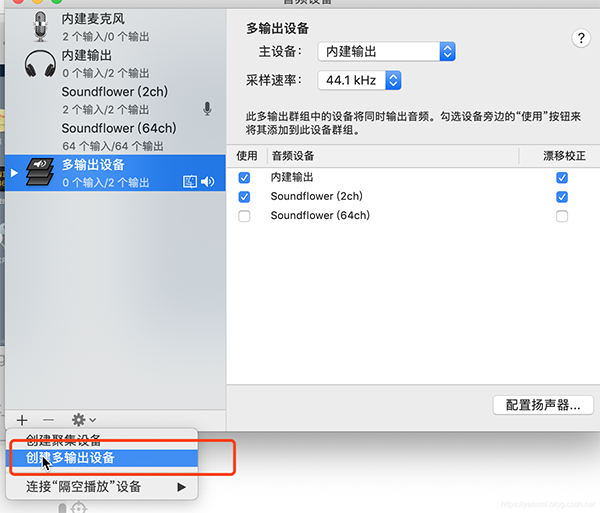
创建多输出设备,选择(2ch)和内置输出。
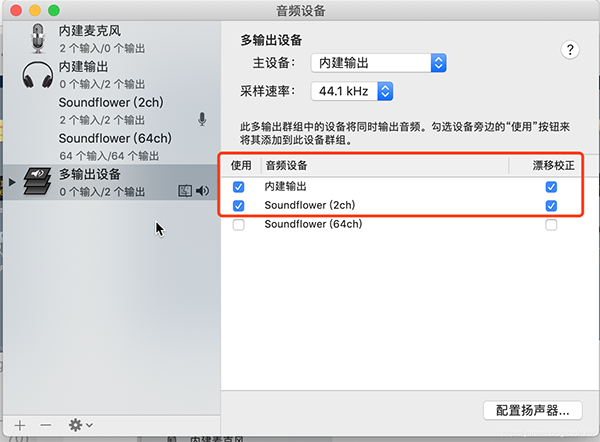
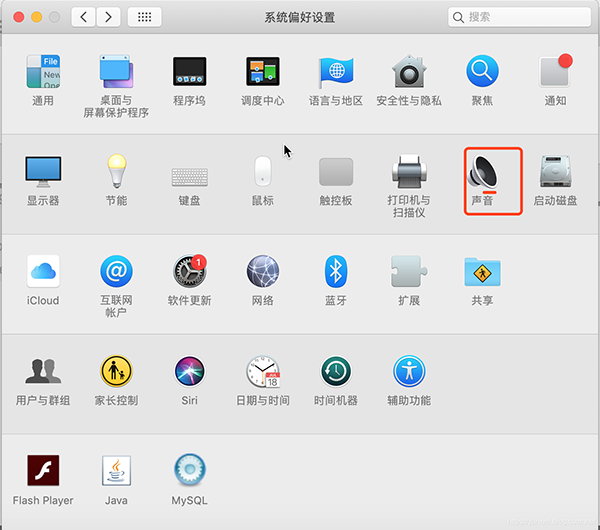
选择偏好设置->声音设置->输入/输出设置。
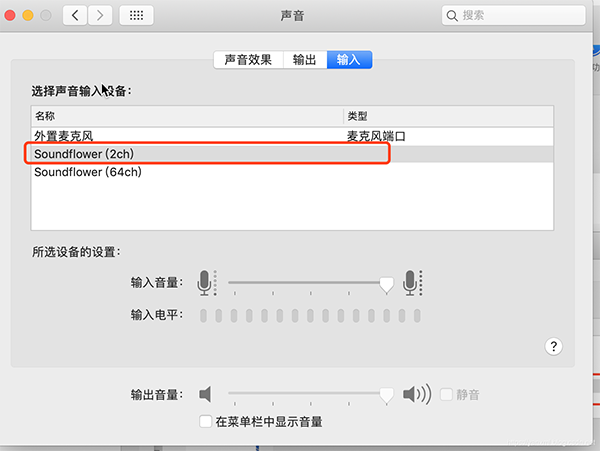
返回OBS界面,查看是否有2种声音来源。
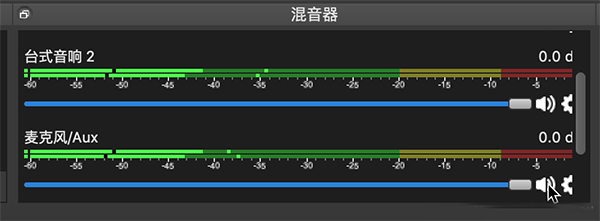
其他设置OBS -> Preference。
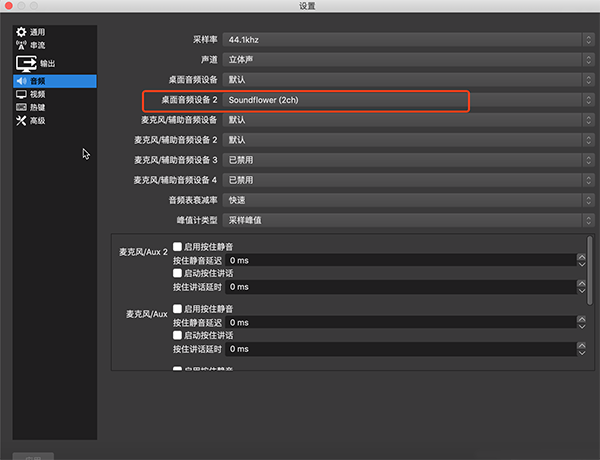
推流服务
先到直播间里找到推流的网址,这里以B站为例;
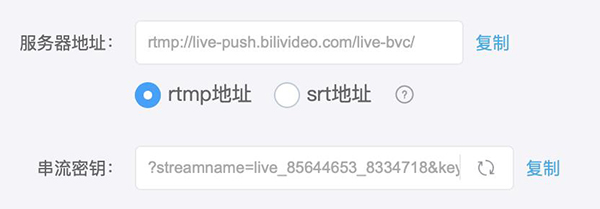
复制服务器地址和串流密钥到OBS推流设置;
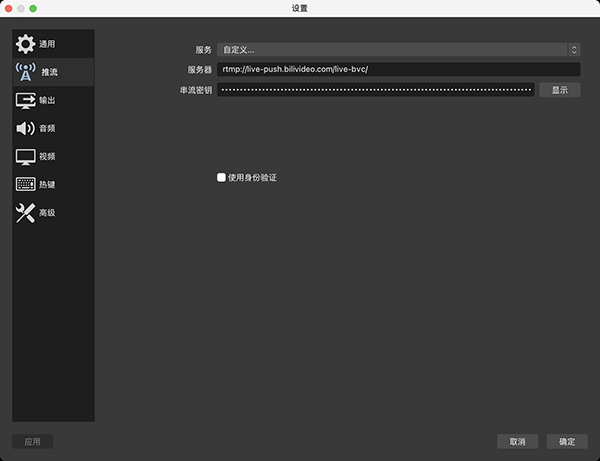
关闭即完成;
显示器采集
在来源中添加显示器采集;
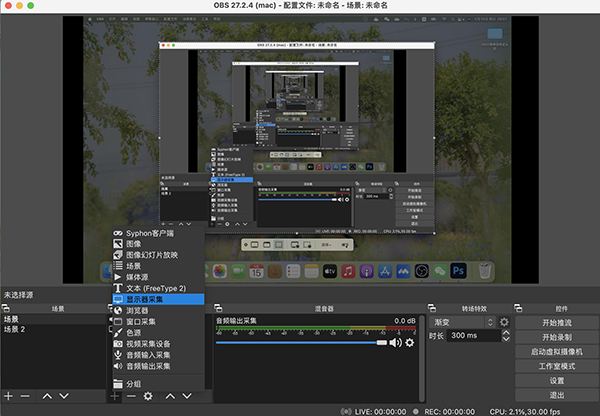
选择内置显示器确定即可;
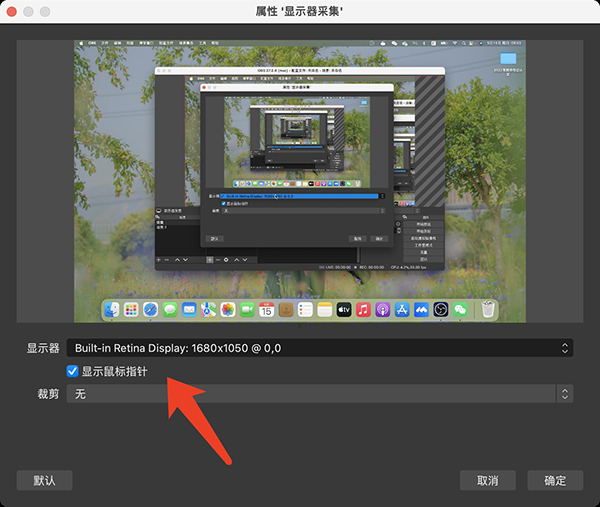
可以把显示鼠标指针关掉,这样直播的时候就不会看到你的鼠标轨迹了。
另外添加到屏幕采集画面可能偏大,调整合适大小即可。
视频采集设备
选择视频采集设备;
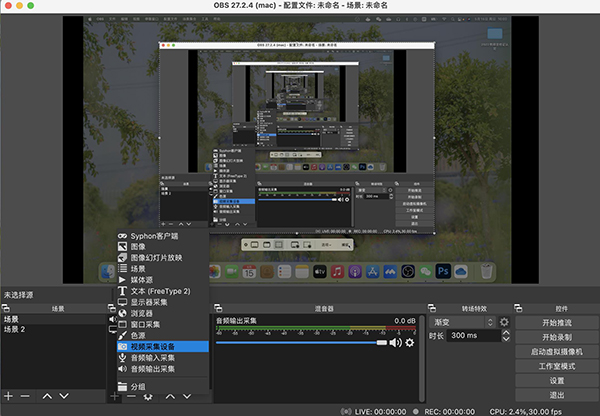
选择 factime高清摄像头
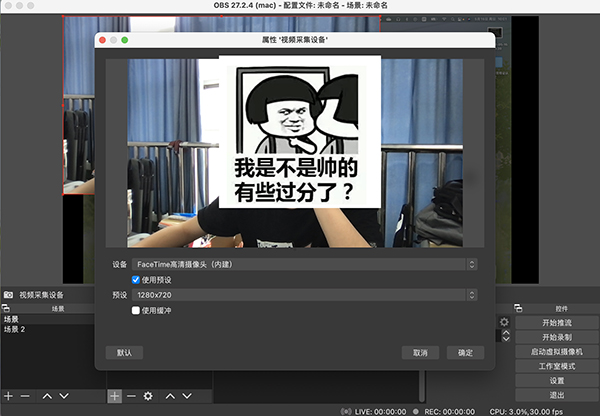
也可以对自拍的图片进行处理,裁切、调色等等;(鼠标放到自拍画面上-右键选项-滤镜)
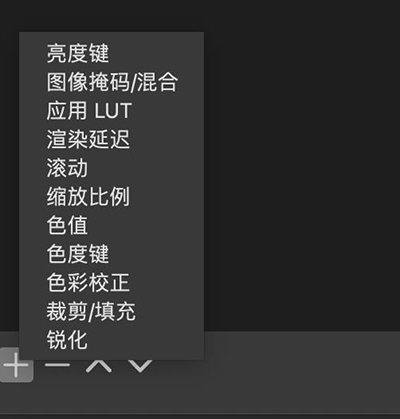
音频输入配置
添加音频输入配置;
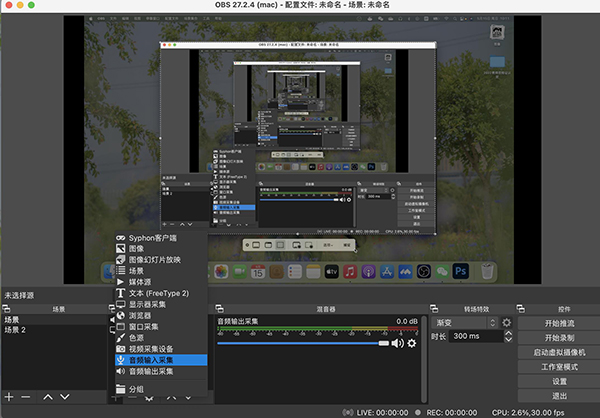
选择自己想使用的麦克风即可;
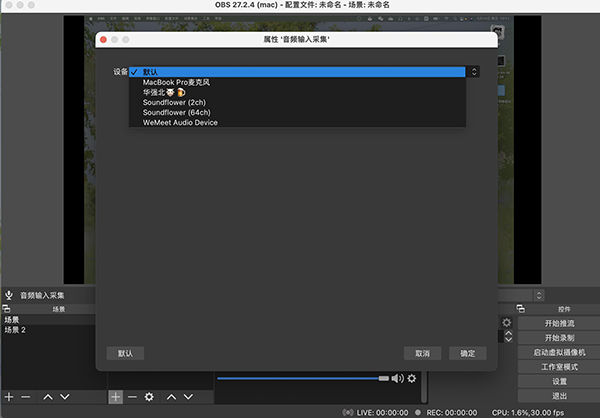
音频输出配置
重点是音频输出配置,在你已经安装好Soundflower的前提下,添加音频输出配置;
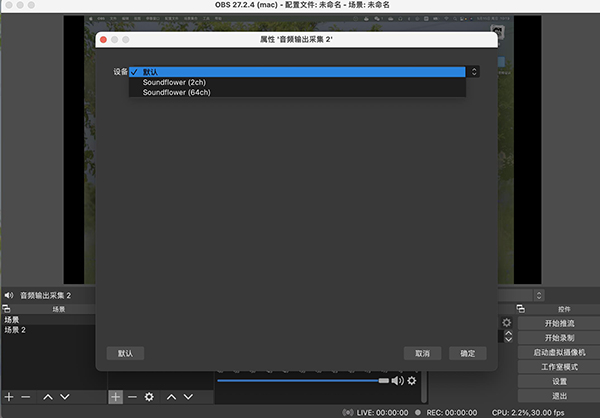
如果没有安装模拟声卡Soundflower是不会出现一下两个设备的
选择其中任意一个即可Soundflower(2ch) or Soundflower(64ch);
音频Mid设置
这样你在直播的时候,别人就可以听到你电脑里的声音了,但是由于Mac声卡的原因,你没有办法自己听到电脑里的声音;
在聚焦搜索(Command+空格)中搜索音频MID设置;
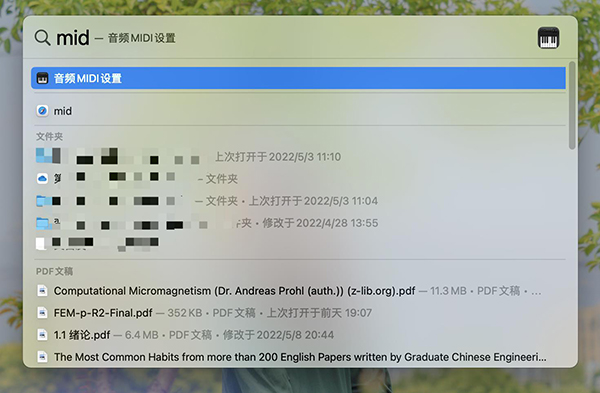
添加多输出设备;
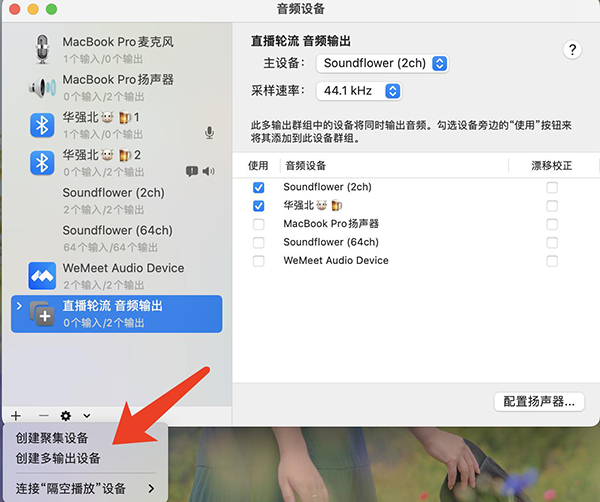
勾选你的耳机或者扬声器,以及音频输出时的设备Soundflower(2ch) or Soundflower(64ch);
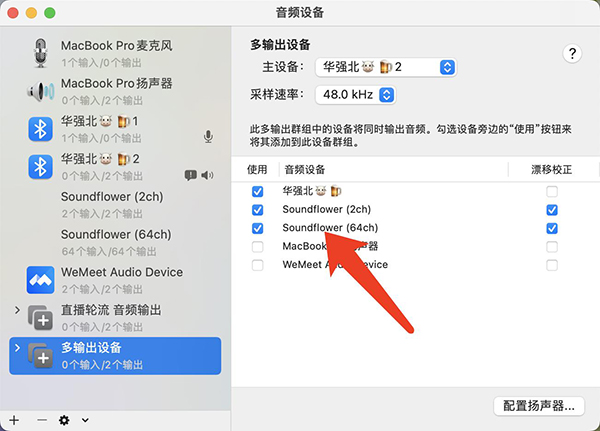
这样之后,别人可以听到你的电脑里的声音,你也可以听到~
开始直播
B站先选择开始直播;
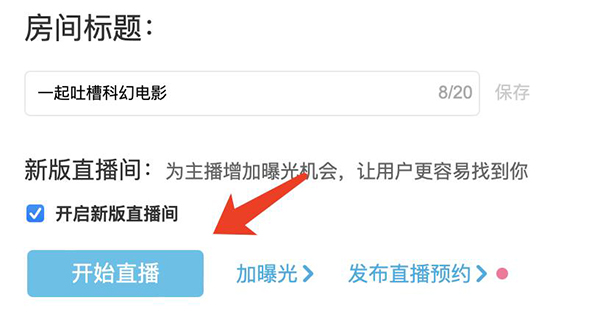
OBS添加完推流以后,点击开始推流即可;
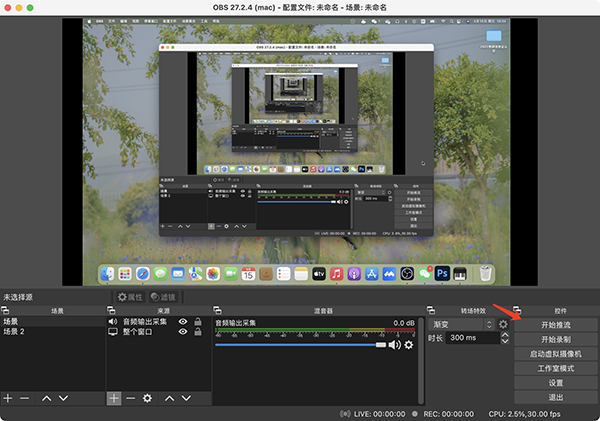
做到这里,你的Mac就可以直播推流了,音频和画面都不会有问题
OBS Studio怎么设置画质才好
1、首先打开电脑上的OBS软件,进入OBS后点击界面右下角的【设置】按钮
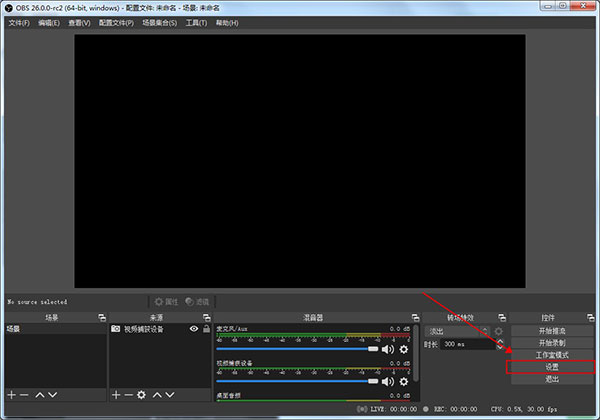
2、进入设置界面后,我们先点击该界面左侧栏的【输出】按钮
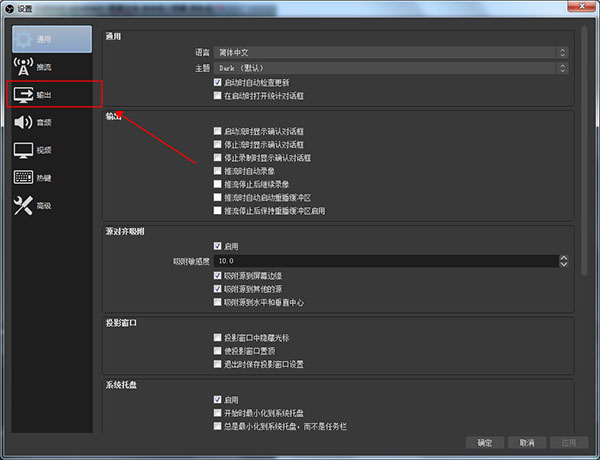
3、进入输出设置界面后,点击【视频比特率】旁边的输入框将视频比特率设置为【3600以上】(理论上该值越高越好)
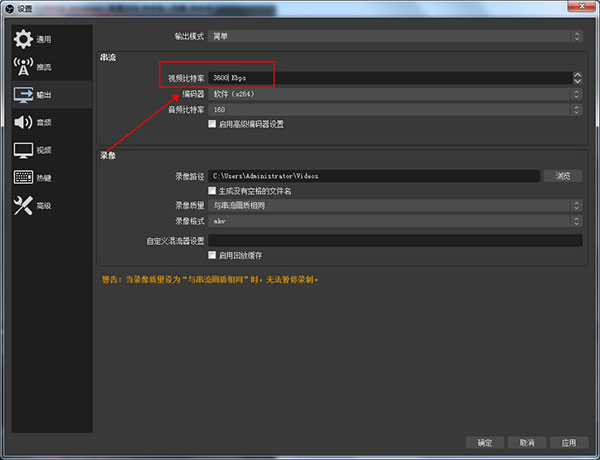
4、勾选启用高级编码器设置,然后再找到下方的【编码器预设】设置,将其设置为【slower】
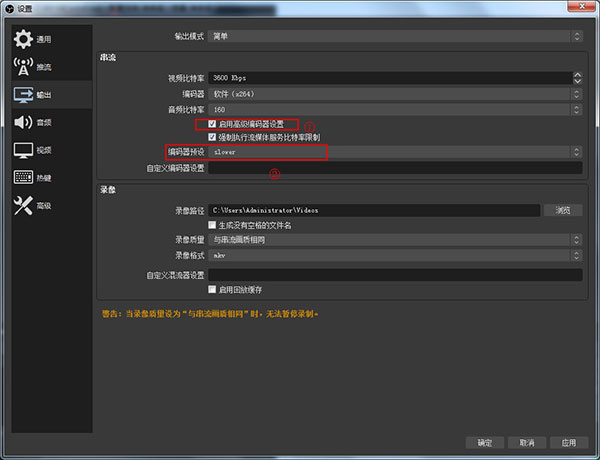
5、设置完成上面两个后,再点击界面左侧栏的【视频】按钮
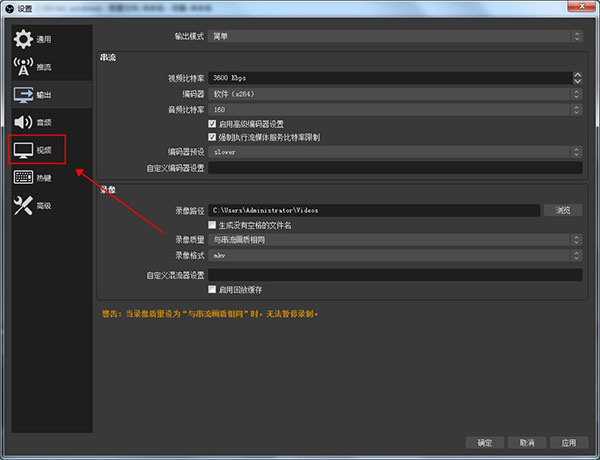
6、进入视频设置界面后,将基础分辨率和输出分辨率设置为最高(如图所示小编的电脑最高为1920×1080)
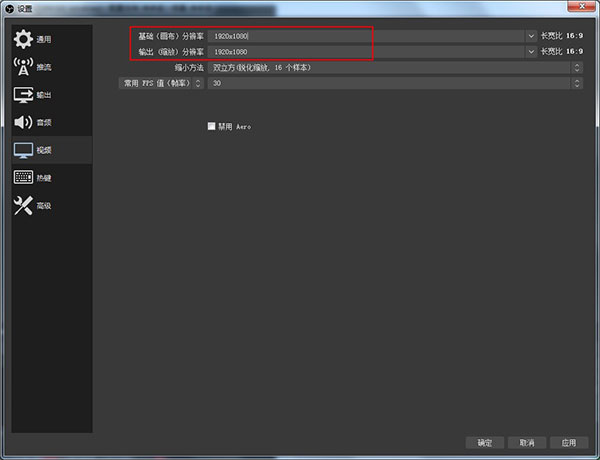
7、设置完成两个分辨率后,将【缩小方法】设置为最后一个选项(如图所示)
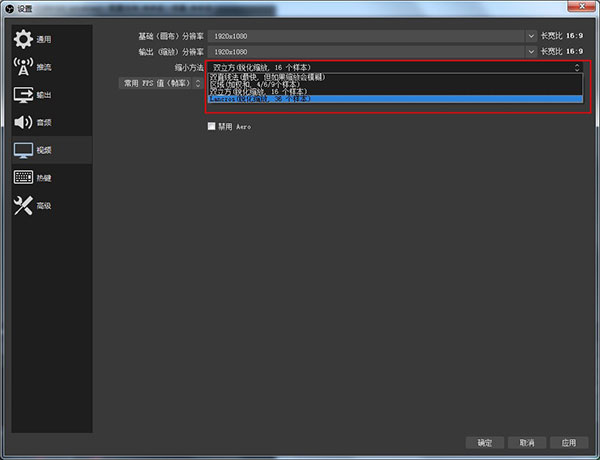
8、设置完成缩小方法后,我们再将下方的FPS值设置为【60】也就是最大值
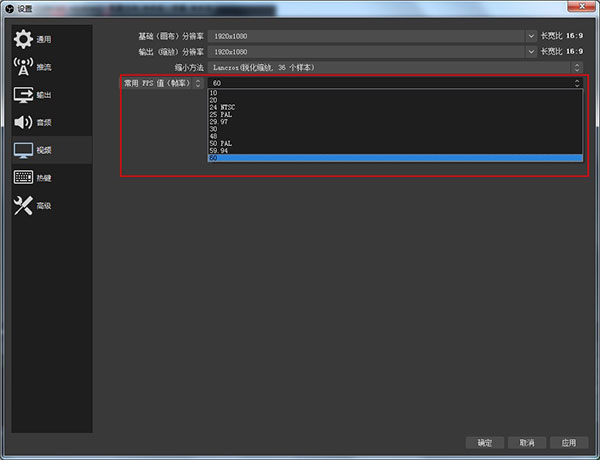
9、所有设置都完成后,点击该界面右下角的【确认】按钮进行保存设置
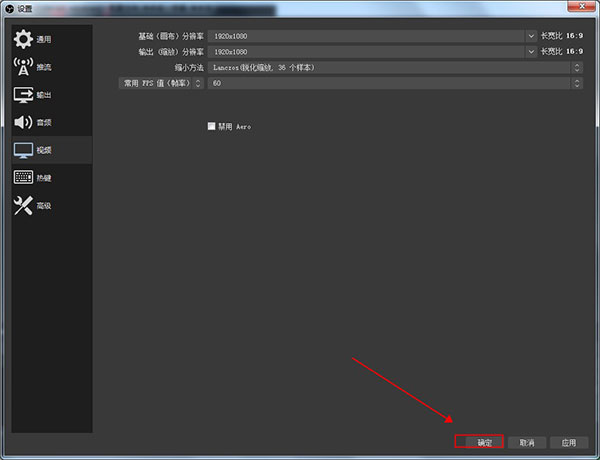
1、obs mac 黑屏?
录制非游戏窗口或全屏幕时黑屏无画面但有声音。只要把来源的“兼容模式”勾选上即可。预览串流可见。
2、obs mac视频卡?
打开OBS界面,看是否有跳帧,丢帧现象。跳帧,说明你CPU吃不消,降低分辨率。丢帧,说明你最大比特率(码率)太高了,实际上传速度达不到,才会丢帧,降低码率。这种情况小区共享宽带特别常见。
3、为什么我看不到直播画面/直播不了/提示重新连接?
看一下软件右下角是否为灰色,灰色表示未推流成功,请检查网络、电脑防火墙和直播码是否正确。
绿色表示正常推流。(黄色和红色表示直播掉帧,请根据自己的上传速度进行直播设置。)

MovaviVideoConvertermac版v24.0.0官方版v24.0.02.64 MB / 2024-03-14

MicrosoftOffice2021forMac版v16.75中文版v16.752.08 GB / 2024-02-16

photoshopMac版v24.0官方版v24.02.26 GB / 2024-03-15

讯飞输入法mac版本v1.0.1002苹果电脑版v1.0.100242.29 MB / 2024-02-18

夸克网盘mac版v3.0.5官方版v3.0.5125.15 MB / 2024-03-15

微信MAC版v3.7.0官方版v3.7.0191 MB / 2024-03-21
代号JUMP测试服v30.0.0838.59 MB / 2024-03-21
详情连接地铁跑酷萝卜伟定制版本v30.0.0164.78 MB / 2024-03-21
详情连接将军的荣耀3钢铁命令v30.0.085.04 MB / 2024-03-21
详情连接死神vs火影火战改奥义版v30.0.0975.71 MB / 2024-03-21
详情连接部落冲突体验服v30.0.0404.27 MB / 2024-03-21
详情连接滑草大冒险v30.0.049.04 MB / 2024-03-21
详情连接UPDF Mac版v1.7.6官方版5.55 MB / 2024-02-17
详情连接utools Mac版v4.4.1官方版93.82 MB / 2024-02-17
详情连接QQ浏览器Mac版v5.0.4.208官方版124.66 MB / 2024-02-17
详情连接全时云会议mac版官方版209.14 MB / 2024-02-16
详情连接美图云修mac版本v6.2.3官方版921.31 MB / 2024-02-16
详情连接Lightroom2023MAC版v12.5官方版2.08 GB / 2024-02-13
详情连接迅捷屏幕录像工具mac版v1.2.3官方版98.45 MB / 2024-02-03
详情连接讯飞语记mac版v3.1.1276官方版114.67 MB / 2024-01-09
详情连接